Висока употреба ГПУ-а није једнака високом ФПС-у, али може са овим саветима!
- Прекомерна употреба ГПУ-а са ниским ФПС-ом може се исправити нижим подешавањима игре или деинсталирањем апликације ГеФорце Екпериенце.
- Пронашли смо недовољну снагу ЦПУ-а као један од главних разлога за ову аномалију и њено касније решавање.
- Читајте даље за све детаље о томе како да ваша графичка картица ради на оптималном нивоу.
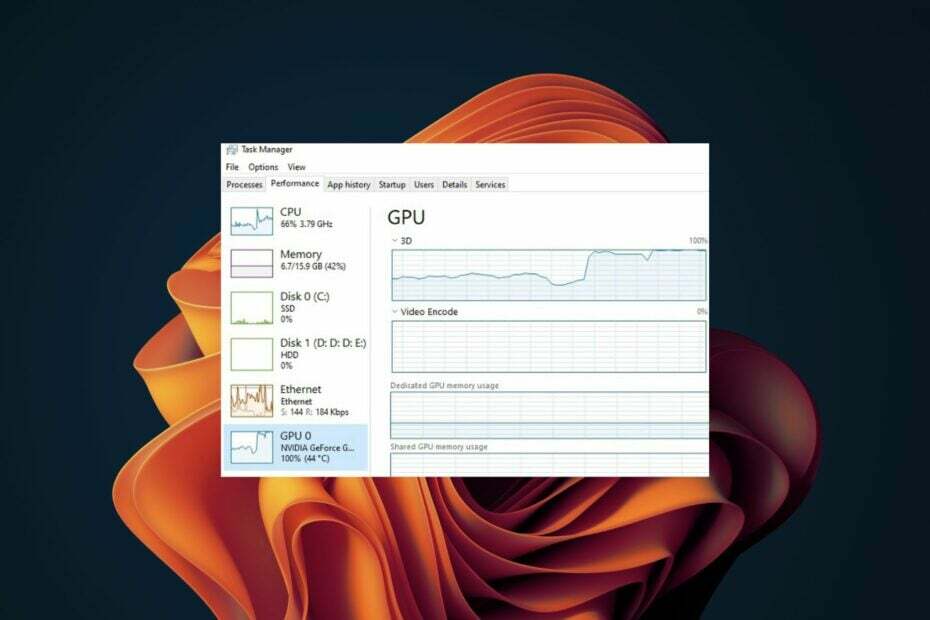
Ако игра није правилно оптимизована за ваш хардвер, можда ћете доживети случај високе употребе ГПУ-а са ниским ФПС-ом. Ово може бити случај чак и са пристојним спецификацијама.
У таквим случајевима, ваша графичка картица обично ради више него што би требало да буде. У случају да се то догоди, то може довести до неколико проблема као што су кашњење или замрзавање игре, али не брините јер можете лако да решите овај проблем.
Шта узрокује низак ФПС упркос великој употреби ГПУ-а?
- Ваша игра можда користи више ЦПУ ресурса него што имате на располагању.
- Игра можда није оптимизована за ваш хардвер јер ваш рачунар не испуњава минималне системске захтеве.
- Подешавања ваше игре могу бити превисока, посебно ако имате стари или недовољно напајан ЦПУ, па стога више оптерећујете ГПУ и ЦПУ.
- Ваша графичка картица је можда врућа, због чега се бори да одржи врхунске перформансе.
Како да поправим низак ФПС упркос великој употреби ГПУ-а?
Испод су неки прелиминарни кораци како бисте били сигурни да је ваш рачунар спреман за процес оптимизације употребе ГПУ-а и ФПС-а:
- Уверите се да ваш систем испуњава захтеве за покретање игре.
- Затворите све непотребне процесе и апликације и онемогућите све непотребне хардверске компоненте.
- Проверите да се рачунар не прегрева помоћу монитора температуре.
- Онемогућите непотребне програме и услуге за покретање.
- Уверите се да користите најновију верзију свог ОС-а и да сте инсталирали најновију верзију игре.
1. Нижа подешавања у игри
Могуће је да је ваша игра оптимизована за новије рачунаре и смањење неких подешавања игре ће јој помоћи да ради лакше на вашем рачунару.
Како тестирамо, прегледамо и оцењујемо?
Радили смо последњих 6 месеци на изградњи новог система прегледа о томе како производимо садржај. Користећи га, накнадно смо прерадили већину наших чланака како бисмо пружили стварну практичну експертизу о водичима које смо направили.
За више детаља можете прочитати како тестирамо, прегледамо и оцењујемо у ВиндовсРепорт-у.
На пример, ако играте игру на високим подешавањима и имате проблема са високом употребом ГПУ-а и ниским ФПС-ом, покушајте да промените подешавања графике на Средње. Ово ће смањити оптерећење ваше графичке картице, омогућавајући јој да ради глатко без превише жртвовања визуелног квалитета.
2. Деинсталирајте ГеФорце Екпериенце
- притисните Виндовс тастер + Р, тип аппвиз.цпл, и кликните У реду.
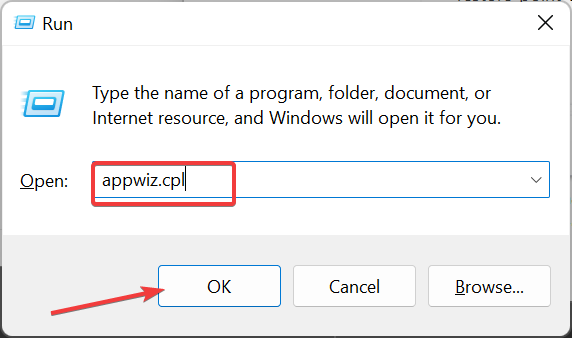
- Кликните десним тастером миша на НВИДИА ГеФорце Екпериенце опцију и изаберите Деинсталирај опција.
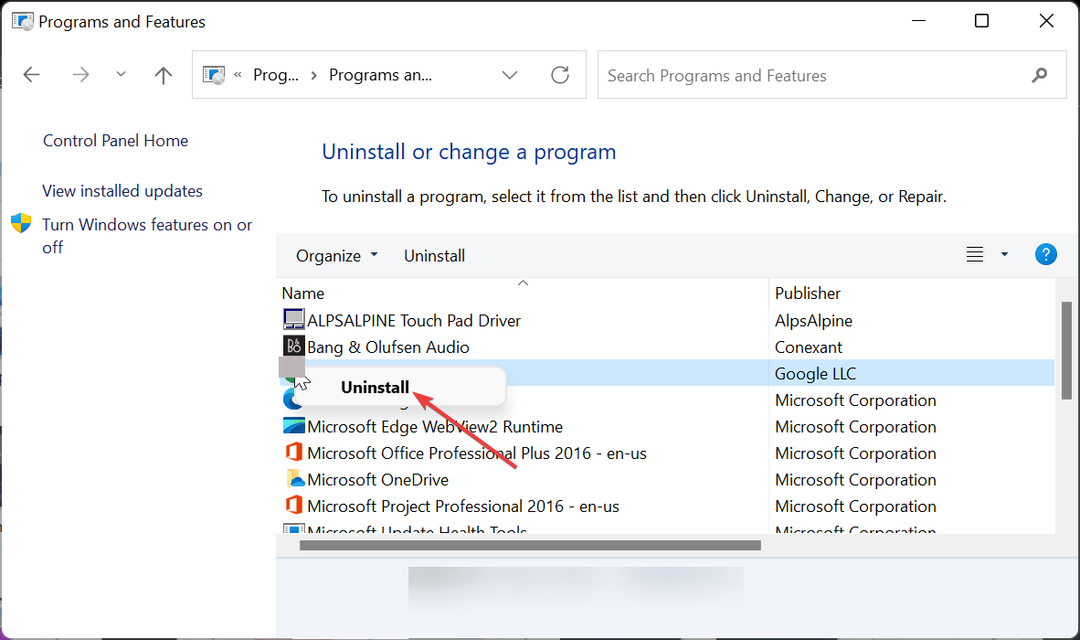
- Сада пратите упутства на екрану да бисте довршили процес.
ГеФорце Екпериенце може утицати на перформансе вашег ГПУ-а, па је најбоље да га деинсталирате и пронађете друге начине да оптимизујете своју игру.
3. Подесите поставке управљања напајањем
- Кликните на Почетак дугме, тип план напајања, а затим изаберите Изаберите план напајања.
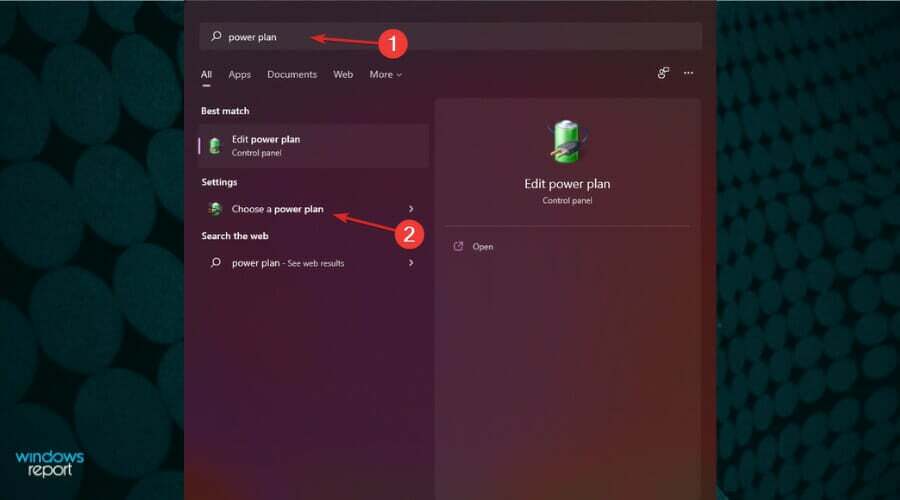
- Означите Високих перформанси одељак, а затим изаберите Промените подешавања плана.
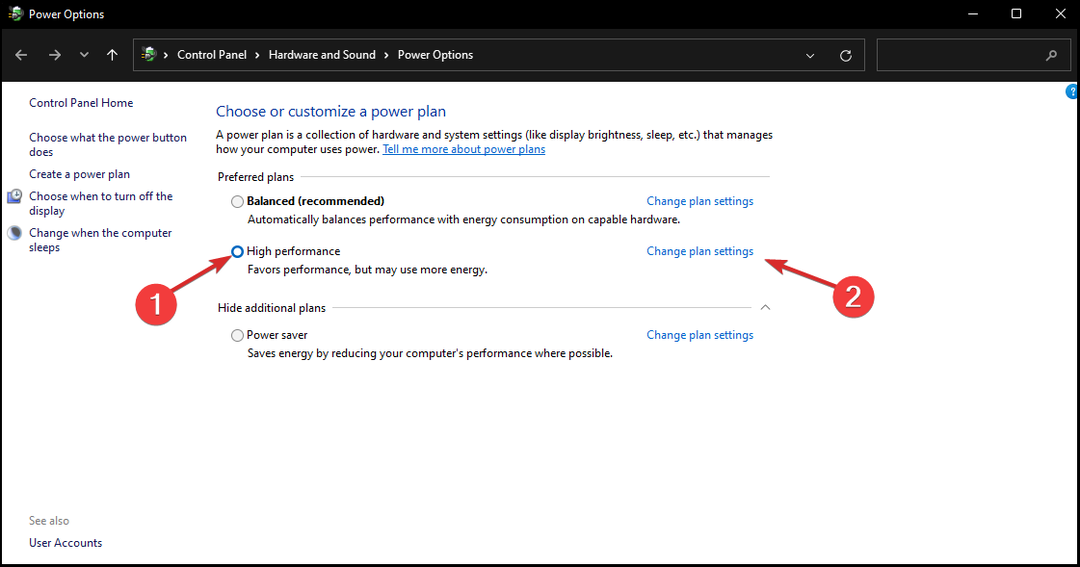
- Ако га не видите на листи планова, кликните на Прикажи додатне планове.

- Кликните на Промените напредна подешавања напајања.
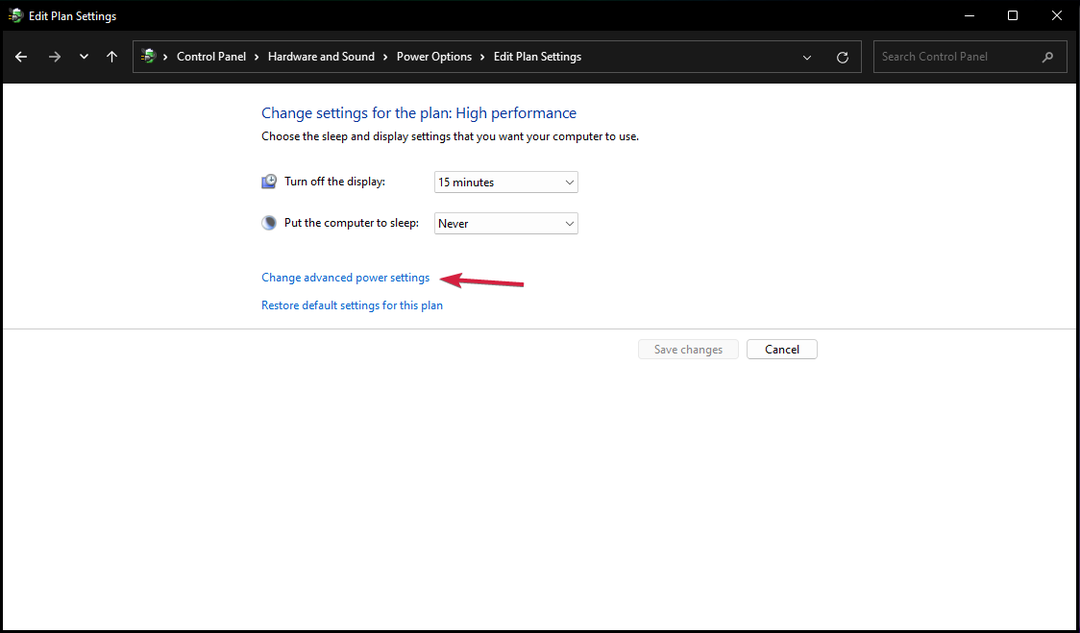
- Иди на Управљање напајањем процесора и уверите се да минимално и максимално стање процесора је 100%.
4. Ажурирајте управљачке програме за графичку картицу
- Погоди Виндовс кључ, тип Менаџер уређаја у траци за претрагу и кликните Отвори.

- Иди на Адаптери за екран да бисте проширили, кликните десним тастером миша на своју графичку картицу и изаберите Ажурирати драјвер.

- Изаберите Аутоматски тражи драјвере.

Често Виндовс можда неће успети да усклади ваш рачунар са исправним драјверима. Као такав, услужни програм за ажурирање драјвера може да вам помогне у таквим ситуацијама. Оутбите Дривер Упдатер обавља добар посао у откривању оштећених, недостајућих, оштећених и застарелих драјвера, а затим их замењује исправним.
- Преузмите и инсталирајте апликацију Оутбите Дривер Упдатер.
- Покрените софтвер и сачекајте да апликација открије све некомпатибилне драјвере.
- Сада ће вам показати листу свих неисправних драјвера за које треба да изаберете оне ажурирање или Игнорирај.

- Кликните на Ажурирајте и примените изабрано да преузмете и инсталирате најновије верзије.
- Поново покрените рачунар да бисте осигурали примењене промене.

ОутБите
Одржавајте свој ГПУ у беспрекорном стању без бриге о могућим проблемима са драјверима.5. Вратите претходну верзију драјвера
- Кликните Претрага икона, тип Менаџер уређаја у траци за претрагу и кликните Отвори.

- Иди на Адаптери за екран да бисте проширили, кликните десним тастером миша на своју графичку картицу и изаберите Својства.

- Кликните на Возач картицу и изаберите Ролл Бацк Дривер.

- Изаберите разлог за враћање у следећем одзивнику, а затим кликните да.
- Поново покрените рачунар и претходно инсталирани драјвери за ваш уређај ће се учитати.
- Фреевее код грешке ИТВ-101: Како то поправити
- Црни екран Сурфаце Го 3: како то поправити
- Грешка у апликацији Цасх Домаин 400: Како то брзо поправити
6. Очистите рачунар од злонамерног софтвера
- притисните Виндовс кључ, тражи Виндовс безбедност, и кликните Отвори.

- Изаберите Заштита од вируса и претњи.

- Затим притисните Брзо скенирање испод Тренутне претње.

- Ако не пронађете никакве претње, наставите да извршите потпуно скенирање кликом на Опције скенирања директно испод Брзо скенирање.

- Кликните на Комплетно скенирање, онда Скенирај сада да извршите дубинско скенирање вашег рачунара.

- Сачекајте да се процес заврши и поново покрените систем.
7. Повећајте перформансе ЦПУ хладњака
Ако је ваш ЦПУ врућ, ЦПУ ће аутоматски смањити брзину такта како би спречио оштећење од прегревања. Ово заузврат узрокује гушење.
А ако се ваш рачунар гаси због лоше хлађеног ЦПУ-а, стално ћете се сусрести пао ниво ФПС-а. Повећање брзине вентилатора или замена или коришћење бољег хладњака ће помоћи да ваш ЦПУ ради на оптималним температурама како се не би прегрејао и оштетио.
8. Омогућите режиме очувања енергије на појединачним нитима и ЦПУ-има
- Уђите у свој рачунар БИОС подешавања.
- Идите до Напредно картицу и кликните на ЦПУ Цонфигуратион.
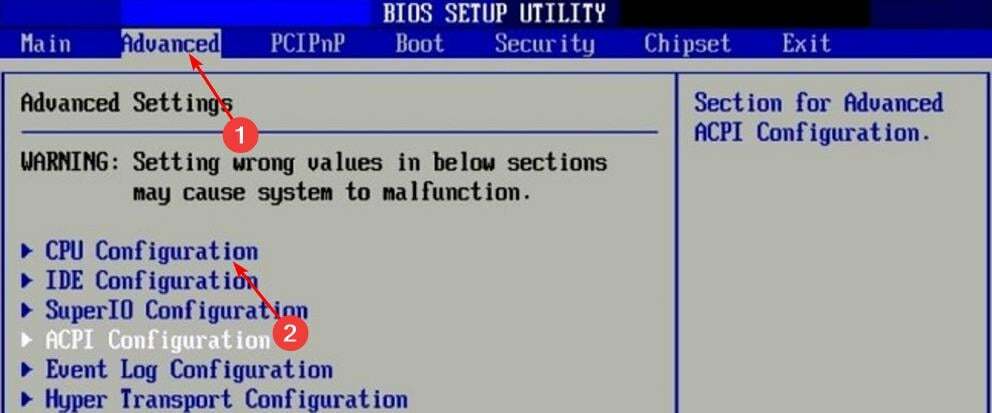
- Лоцате Контрола Ц-држава опцију и Онемогући је.
- Сачувајте промене и изађите из услужног програма за подешавање БИОС-а.
Ова функција може бити корисна у сценаријима када желите да смањите потрошњу енергије вашег ЦПУ-а, а да и даље задржите одличне перформансе.
9. Оверклокирајте свој ГПУ
Оверцлоцкинг може помоћи у побољшању перформанси играња тако што повећава брзину такта неких компоненти унутар ГПУ-а, али такође значајно повећава излаз топлоте и потрошњу енергије.
Ако идете овим путем, осигурајте се омогући софтвер за надгледање оверклока и а поуздано решење за хлађење. Ово ће осигурати да нећете завршити са високим температурама и лошим решењима за хлађење која не успевају да одрже корак са повећаним оптерећењем од оверклока.
Зашто је мој ФПС тако низак када имам добар ГПУ?
Вероватно имате превише позадинских процеса на рачунару који троше снагу вашег ЦПУ-а. И ако ваш ПЦ нема довољно РАМ-а или процесорске снаге за несметано покретање игара, неће моћи да произведе довољно фрејмова у секунди (ФПС) за добро искуство.
Ваше графичке поставке такође могу бити превисоке за ваш хардвер или обрнуто. Ако је то случај, перформансе ће у великој мери патити јер стварање топлоте ограничава колико брзо може да ради пуном снагом. Мораћете да инвестирате у добар ЦПУ хладњак.
На крају крајева, дефинитивно постоје неки кораци које можете предузети да побољшате ФПС и ГПУ оптерећење. Неки могу захтевати само мања подешавања и прилагођавања, док су други тамо где Употреба ЦПУ-а је висока са ниским ГПУ-ом може укључити потребу за новом графичком картицом или ЦПУ-ом.
Међутим, пре него што донесете исхитрене, скупе одлуке, покушајте да проактивно пратите показатеље који се односе на учинак. Можете стално да подешавате визуелни квалитет повећати ФПС и осигурајте да ваша игра добро функционише у широком спектру хардверских конфигурација и подешавања.
Обавестите нас у коментарима испод како вам је ово успело и које сте друге методе испробали. Волели бисмо да чујемо од вас.
